パフォーマンス・メトリクスのプリセットの作成
カスタム名のプリセットを使用してパフォーマンス・メトリクス・グラフのグループを作成します。ダッシュボードでパフォーマンス・メトリクス・ビューの複製、名前の変更、共有、または削除を行います。
ダッシュボードでパフォーマンス・メトリクス・ビューの複製、名前の変更、共有、または削除を行います。名前を指定したプリセットでグラフのグループを保存すると、分析に使用する、関連するメトリクス・グラフのさまざまなグループをカスタマイズ、作成、表示することができます。必要に応じて、プリセット・ビューごとにパフォーマンス・グラフにメトリクスを追加します。
手順
- 左側のナビゲーション・ペインで[Dashboard]をクリックします。
-
[Dashboard]ページの上部にあるプリセットのタブにカーソルを重ね、ドロップダウン矢印をクリックしてメニューを開きます。
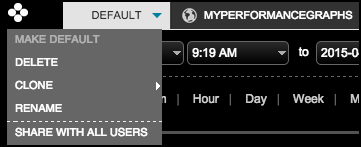
-
メトリクス・グラフのプリセット・ビューを複製するには、以下の手順を実行します。
- デフォルトのプリセットを設定するには、[Make Default]をクリックします。
- プリセットの名前を変更するには、[Rename]をクリックして新しい名前を入力し、[Save]をクリックします。
- プリセットを削除するには、[Delete]をクリックします。インストールされている元のデフォルト・ビューを削除することはできません。
-
(管理者のみ)プリセット・ビューを共有するには[Share with all users]をクリックします。ビュー・タブの地球儀アイコンは、プリセット・ビューがすべてのユーザーに表示されることを示しています。
認証が無効になっている場合、[Share with all users]メニュー・オプションは使用できません。
- 別のプリセットを表示するには[Dashboard]の上部にあるプリセット名のタブをクリックします。タブはアルファベット順で表示されます。

